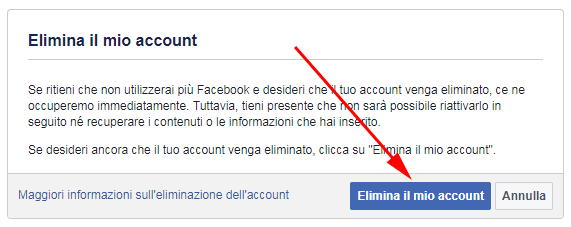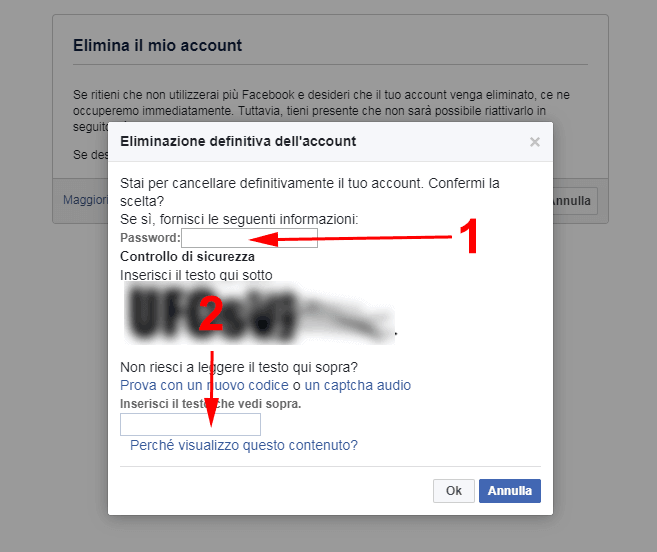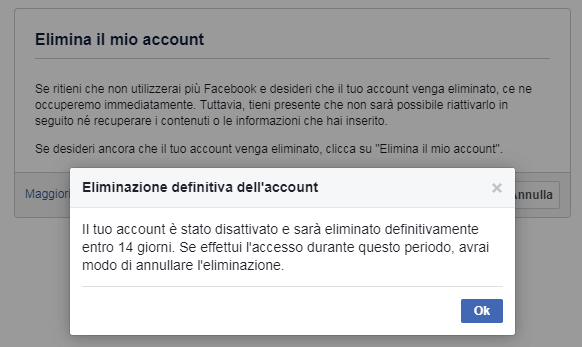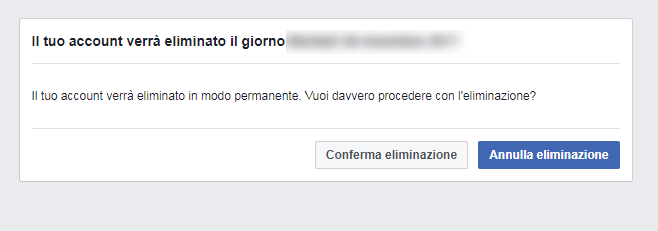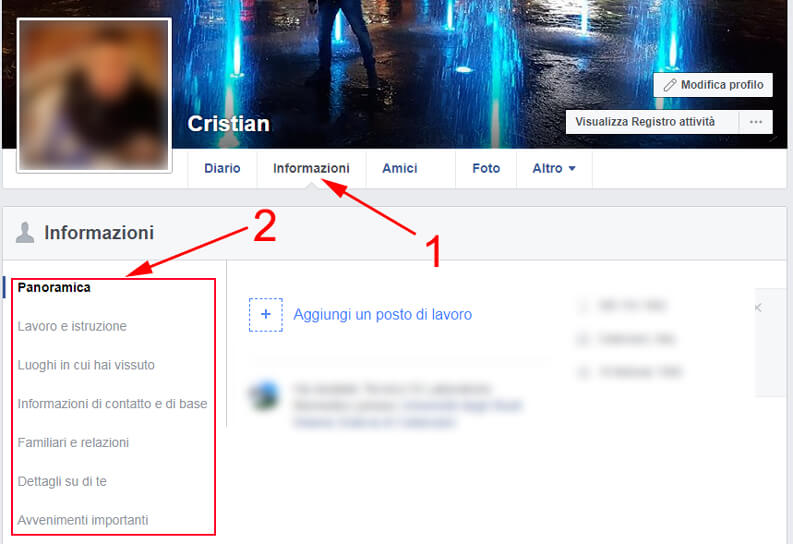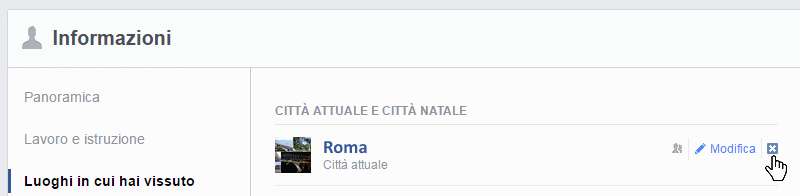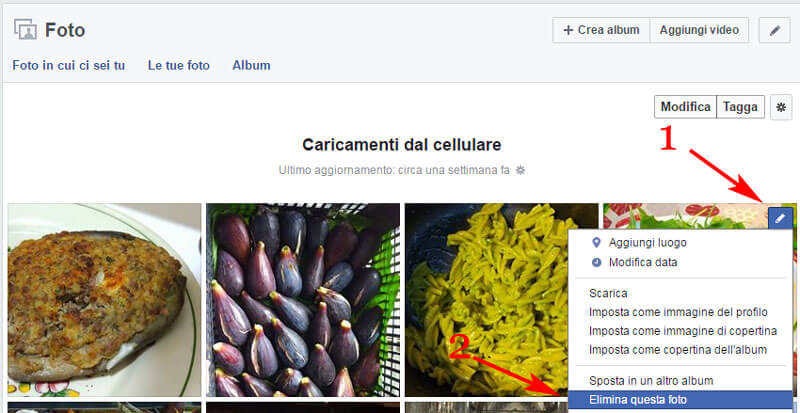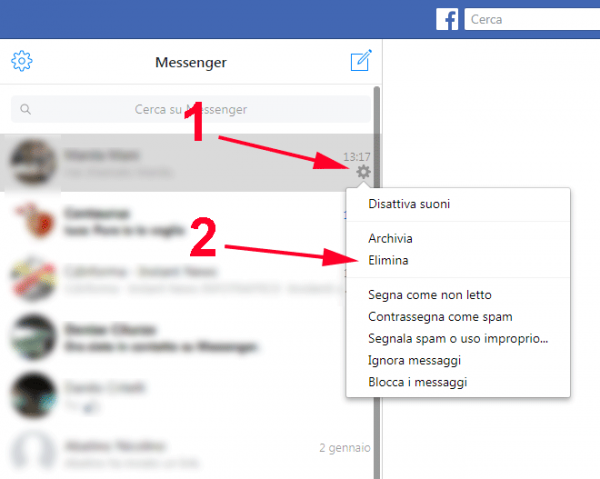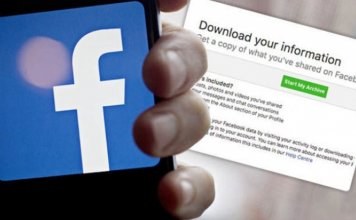In questo articolo vedremo, senza perderci in troppi giri di parole, come cancellarsi da Facebook velocemente e in modo definitivo.
Inoltre, per chi vuole eliminare ogni traccia di sé memorizzata sul proprio profilo Facebook, farò vedere come cancellare tutte le conversazioni, foto e dati personali, operazione da eseguire prima di cancellare il proprio profilo, che ci aiuterà a tutelare la nostra privacy da Facebook o terze parti.
Qualora lo desideri, è sempre possibile consultare pagine e profili di utenti (solo alcune informazioni) anche senza effettuare alcun login o registrazione su Facebook; ti basterà accedere a Facebook come visitatore.
Indice
Come chiudere account Facebook velocemente
Per prima cosa clicca sul seguente link:
LINK | facebook.com/help/delete_account
(Se non sei connesso a Facebook ti verrà richiesto di effettuare il login)
Ti apparirà una schermata come quella che vedi qui sotto. Clicca su Elimina il mio account per confermare l’operazione.
A questo punto ti verrà richiesto di:
- Inserire nuovamente la tua Password di Facebook.
- E di ricopiare il codice di controllo di sicurezza che apparirà sotto la scritta “Inserisci il testo qui sotto” e cliccare su “Ok”
Una volta fatto questo ti apparirà un messaggio come questo, che vi avvertirà che l’eliminazione effettiva del tuo profilo Facebook avverrà tra 14 giorni, in modo da avere tempo per ripensarci.
In questi 14 giorni la tua pagina Facebook sarà inaccessibile, ma se hai bisogno, puoi riattivarla semplicemente collegandoti alla pagina principale di Facebook e inserire nome utente e password.
In questo caso ti apparirà una finestra come segue che vi avvisa che il tuo account Facebook verrà eliminato il giorno xx/xx/xxx, ovvero a 14 giorni dalla tua richiesta di eliminazione dell’account.
Per riattivare il tuo account clicca su “Annulla eliminazione”, se invece sei convinto della tua scelta clicca su “Conferma Eliminazione”
A questo punto devi solo attendere 14 giorni affinché il tuo account Facebook sia definitivamente eliminato, non devi fare niente altro.
Se oltre all’eliminazione dell’account, però vuoi che Facebook non abbia accesso a foto, conversazioni e altro, cancellarsi da Facebook non sarà sufficiente. Per questo motivo, perciò dovrai andare ad eliminare anche tutto quello che riguarda le tue informazioni, foto personali o in cui sei taggato, video, messaggi privati, insomma tutto per stare al sicuro, cosa che ora vi faremo vedere.
Come cancellare tutte le informazioni personali
Una volta effettuato il backup puoi procedere all’eliminazione di tutti i dati personali presenti sul tuo profilo Facebook, in modo da non lasciare proprio nessuna informazione.
- Per farlo collegati alla pagina del tuo profilo e clicca su “Informazioni” che trovi sotto l’immagine di copertina del tuo profilo.
- In questo modo verrà caricata la pagina Informazioni, subito sotto la foto del vostro profilo.
Spulciando ogni menù come raffigurato nell’immagine sopra indicata dal punto “2”, per ogni voce si possono eliminare tutti i dati, semplicemente passandoci sopra con il mouse, in modo da far comparire il simbolo di una matita seguito dalla voce “Modifica” come indicato nell’immagine successiva.
Provvedi dunque ad eliminare il dato selezionato. Per alcune informazioni, come ad esempio i familiari indicati nella sezione Familiari e relazioni, per effettuare la cancellazione basta cliccare sulla crocetta presente accanto a ciascun nominativo anziché sulla voce Modifica o sull’icona raffigurante una matita.
Come cancellare tutte le Foto e rimuovere gli Album
Dopo aver eliminato tutte le nostre informazioni personali, ora procediamo con l’eliminazione di foto e album, come ultima fase prima di eliminare account Facebook.
Per farlo carica la pagina del tuo profilo Facebook e segui i seguenti passaggi come indicato anche dalle foto qui sotto:
- Clicca sulla voce “Foto” posta sotto l’immagine di copertina;
- Seleziona la scheda “Album”, e iniziate ad aprire un album fotografico (questa operazione andrà ripetuta con ogni album);
- Clicca sull’icona dell’ingranaggio che trovi sulla destra;
- Clicca ora su “Elimina album” per cancellare questo album.
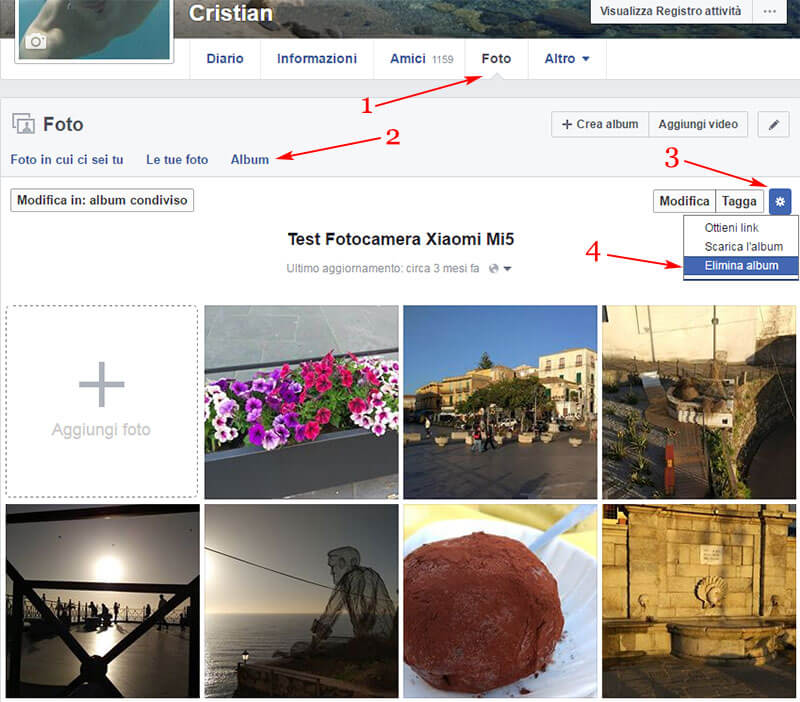
Come anticipato poco prima ci sono album che non possono essere eliminati e sono i seguenti 5 album: Immagini di profilo, Immagini di copertina, Caricamenti dal cellulare, Foto in evidenza e Video.
Puoi comunque eliminare le foto in esse contenute una ad una e per farlo devi:
- Posizionarti con il mouse sopra la foto, a questo punto vedrai comparire in alto a destra nella foto il simbolo di una matita, cliccaci sopra;
- Nel menù che si apre clicca su “Elimina questa foto”.
Come cancellare tutti i messaggi da Facebook
Per cancellare tutti i messaggi o chat private su Facebook collegati al seguente link:
LINK | facebook.com/messages/t/
In questa pagina vedrai tutti i messaggi presenti su Facebook, non ti resta che fare:
- Clic sull’ingranaggio a fianco della chat che vuoi eliminare
- Clic su Elimina
Purtroppo non esiste un modo automatico per eliminare con un click tutte le conversazioni a meno che non si utilizzi un’estensione per browser, come quella che sto per consigliarvi da affiancare al browser Google Chrome. L’estensione in questione è:
LINK | Facebook – Delete All Messages (non più disponibile)
Se vuoi eseguire questa operazione da smartphone, anche in questo caso non puoi cancellare tutto con un clic in automatico, ma dovrai andare a cancellare manualmente la chat di persona.
Su iPhone basta semplicemente eseguire uno swipe verso sinistra sulla conversazione che vuoi cancellare e poi selezionare l’opzione Elimina, operazione da ripetere per tutte le conversazioni che vuoi cancellare.
Su Android la procedura è simile, basta tenere premuto il dito sulla conversazione da cancellare fino a che non compare una finestra con alcune opzioni, in cui devi cliccare su Elimina.
Ora che hai capito come cancellare profilo facebook, se hai una buona conoscenza dell’inglese, puoi leggere questo famoso articolo, sulle principali ragioni per cui ci si cancella da Facebook:
LINK Articolo | Top Ten Reason You Should Quit Facebook
Puoi trovare un articolo ancora più completo qui sotto, dove vedrai anche come disattivare il tuo account Facebook solo temporaneamente e come cancellarsi da Facebook usando smartphone e tablet: come eliminare un account di Facebook.